Come creare e aggiungere una grafica accattivante a Facebook Live
All’inizio Facebook Live era disponibile solo per gli utenti mobili, ma ora il servizio è disponibile anche per gli utenti desktop. Usare il tuo computer desktop per produrre i tuoi video di Facebook Live ha enormi vantaggi. Questo ti dà accesso a Live Producer, che apre opportunità per migliorare i tuoi video live.
Questa guida ti guiderà attraverso i passaggi necessari per impostare la grafica e il testo utilizzando Live Producer di Facebook dal tuo desktop. Live Producer ti dà la possibilità di creare sondaggi, sovrapposizioni, domande, gestione del live streaming e altro ancora.
Di cosa avrai bisogno
Per sfruttare questi strumenti nativi, avrai bisogno di un software esterno o di un codificatore hardware che supporti l’aggiunta di una sorgente del browser. Open Broadcast Software (OBS) è il codificatore che utilizzeremo in questa guida. È un software gratuito e open source per la registrazione video e lo streaming live.
Se desideri utilizzare un codificatore alternativo, non preoccuparti. La maggior parte delle soluzioni software di streaming ha impostazioni simili che puoi configurare nello stesso modo in cui illustreremo in questa guida. Assicurati di controllare l’elenco di Facebook dei codificatori supportati se desideri utilizzare qualcosa di diverso.
Come collegare il tuo codificatore a Facebook Live
Prima di iniziare, dovrai connettere il tuo codificatore a Facebook Live. Qui spiegheremo come connettere OBS a Facebook Live.
Se non l’hai già fatto, scarica OBS . Dopo aver aperto il software, saltare la procedura guidata di configurazione automatica.
Quindi, vai su File> Impostazioni> Output e seleziona Avanzate nel menu a discesa Modalità di output . Seleziona un codificatore video H264 nel menu a discesa Codificatore . Si consiglia di utilizzare un codificatore hardware (ad esempio NVENC o QuickSync) sul codificatore software x264.
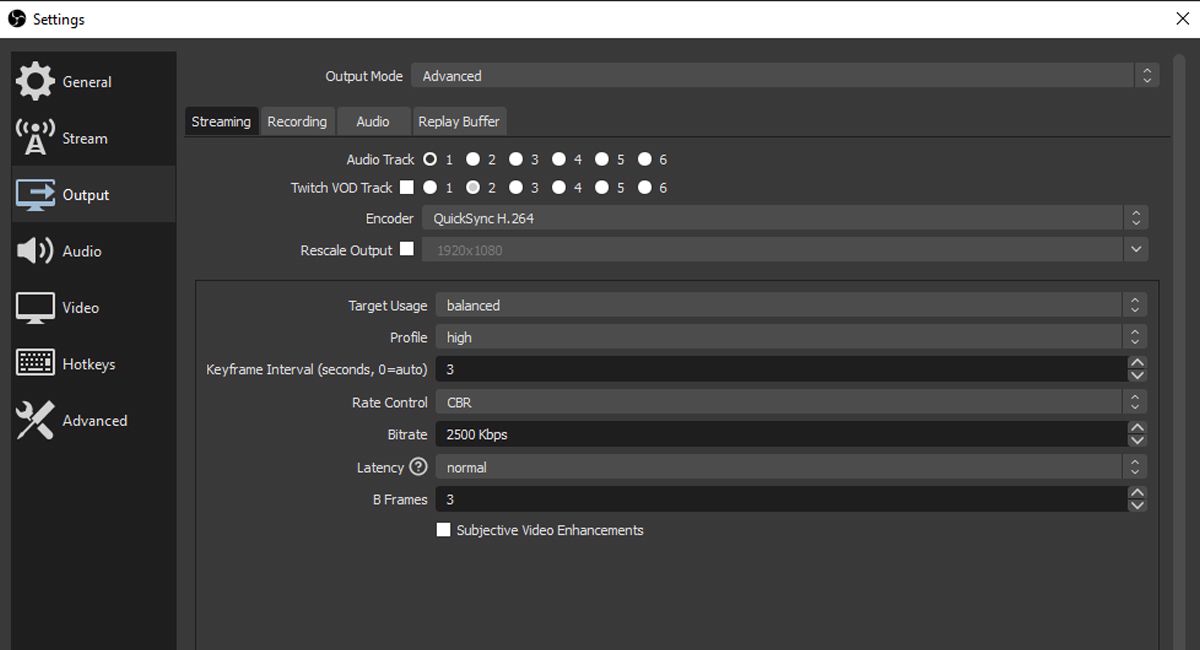
Da lì, controlla la velocità di caricamento e sottrai circa il 20 percento per determinare la velocità in bit che dovresti configurare nel tuo software di streaming. Il bitrate consigliato è di 4000 Kbps (4 Mbps).
L’impostazione Intervallo fotogrammi chiave deve essere impostata su almeno ogni due secondi durante lo stream. Inoltre, assicurati di utilizzare solo video codificato H264 e audio codificato AAC.
Successivamente, vai su Impostazioni > Video per impostare la risoluzione e i fotogrammi al secondo (FPS) desiderati. Le impostazioni massime supportate sono la risoluzione 720p (1280×720) a 30 FPS.
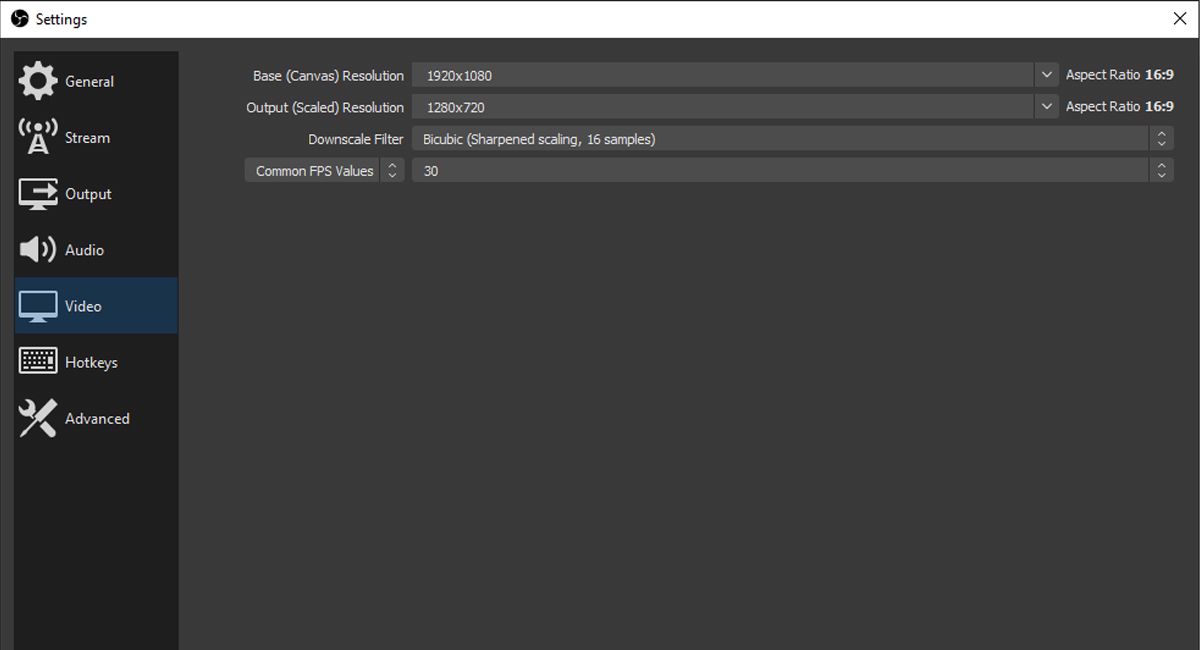
Per andare in diretta, sarà necessario connettersi e selezionare almeno una sorgente video (ad esempio una telecamera collegata, una condivisione dello schermo o un file preregistrato). Quando sei pronto per andare in diretta, vai su Impostazioni > Stream . Scegli Facebook Live come servizio .
Copia e incolla la tua Stream Key da Live Producer e in OBS. Puoi trovarlo nella sezione Configurazione streaming di Live Producer .
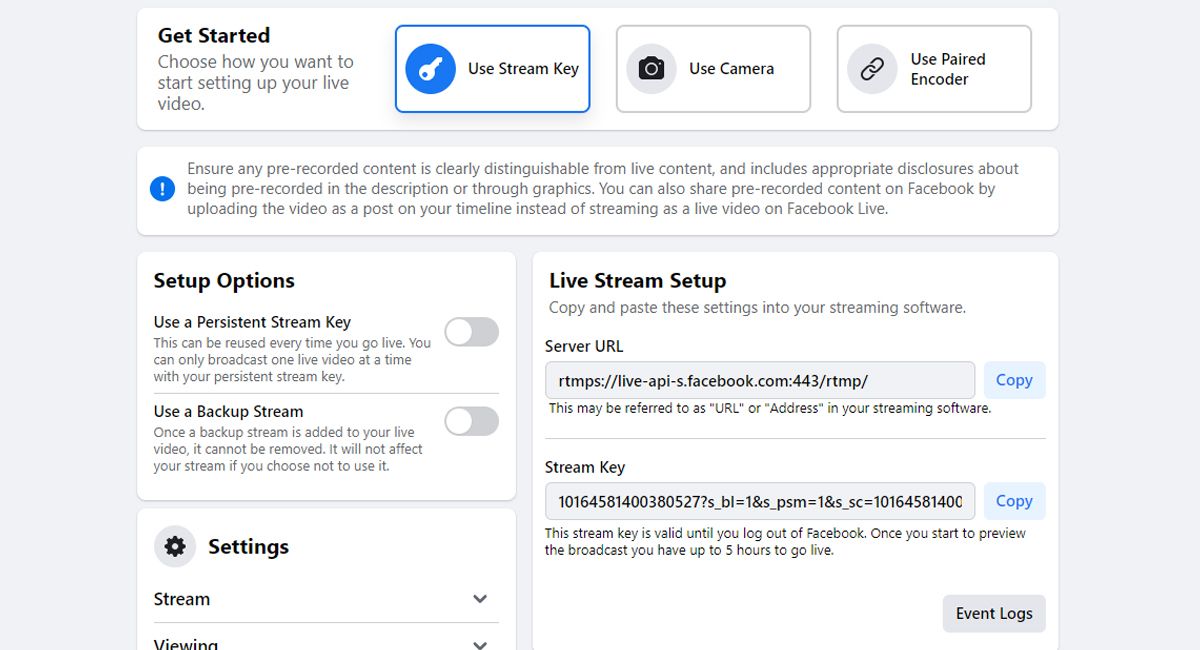
Quando sei pronto, premi Avvia streaming , quindi torna a Live Producer per aggiungere elementi grafici.
Come creare e aggiungere grafica a Facebook Live
Lo strumento di grafica di Facebook, che si trova in Live Producer, ti consente di creare e gestire la grafica durante o prima della trasmissione in diretta. Tieni presente che è consigliabile pianificare in anticipo.
Se sei pronto per aggiungere elementi grafici a Facebook Live, vai su Live Producer e fai clic su Grafica dalla barra dei menu orizzontale in alto.
Da qui, fai clic sul menu a discesa Seleziona un pacchetto grafico . Qui puoi scegliere un pacchetto grafico adatto ai tuoi contenuti video. Ogni pacchetto rappresenta un tema diverso per la tua grafica. Dopo aver preso una decisione, premi Continua .
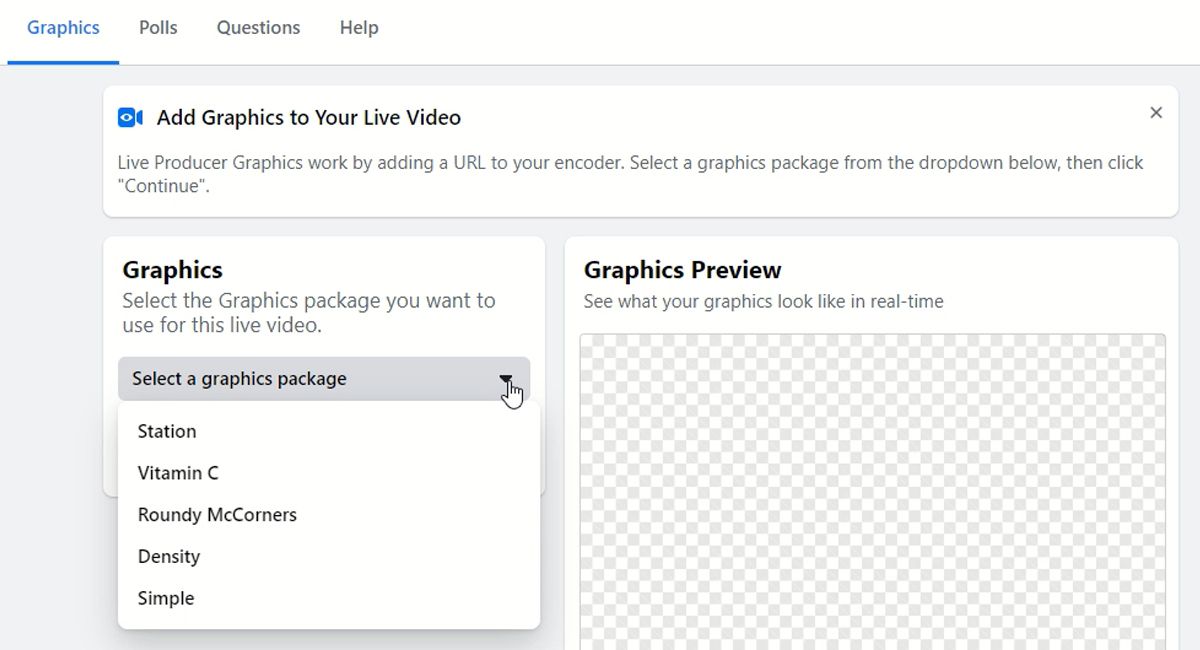
Ora, fai clic sul pulsante Seleziona una combinazione di colori in Anteprima grafica . Qui puoi cambiare lo schema dei colori del pacchetto che hai scelto. Dopo aver effettuato la selezione, copia l’URL trovato sotto URL grafica per utilizzarlo nel tuo codificatore.
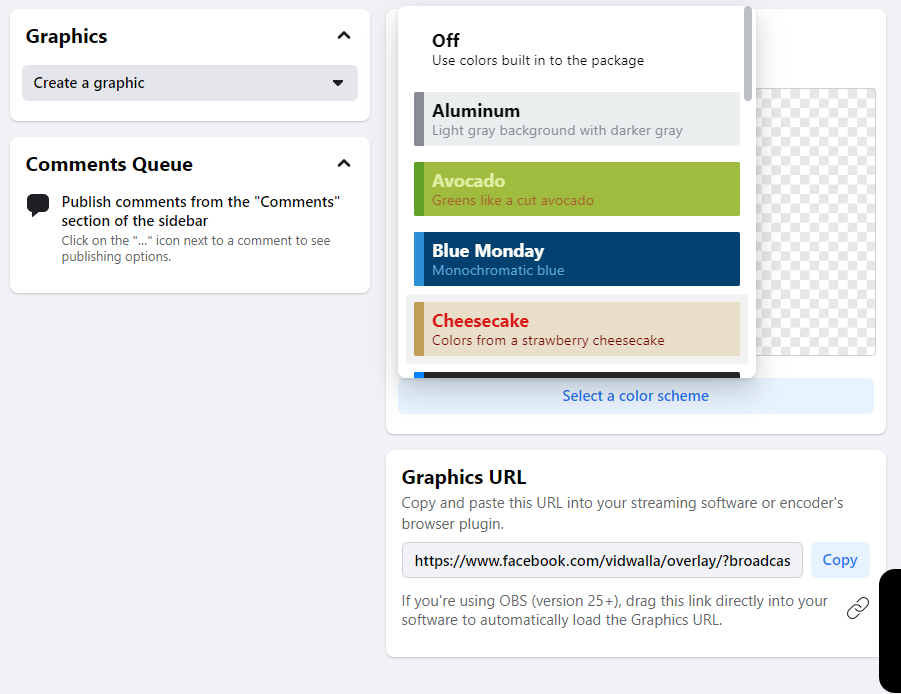
Di nuovo in Live Producer, seleziona un tipo di grafica dal menu a discesa Crea un’immagine . Questo menu ti consente di selezionare la posizione e il tipo di grafica che desideri visualizzare. Al momento puoi scegliere tra una terza grafica inferiore, un ticker, una grafica introduttiva, un’immagine personalizzata a schermo intero e un bug (logo).
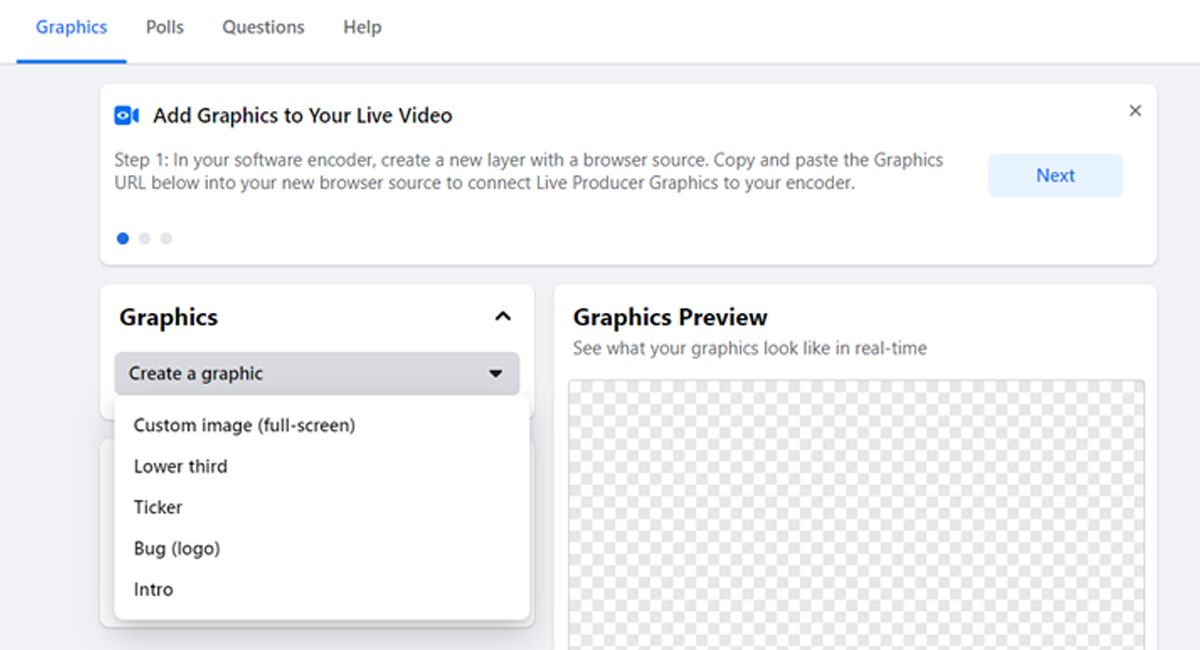
Se scegli un’immagine basata su testo, ti verrà chiesto di inserire il testo. Ma se scegli un’immagine a schermo intero o un logo, dovrai caricare un’immagine. Dopo averlo fatto, fai clic su Salva per creare un nuovo elemento grafico o di testo.
Facebook non ha una dimensione consigliata per la grafica del logo, motivo per cui è importante prepararsi in anticipo e testare. Puoi vedere come verranno visualizzati il tuo testo o immagine nel tuo video live nella finestra Anteprima grafica .
Quando sei pronto per attivare un elemento grafico, fai clic su Pubblica nell’elenco degli elementi grafici. Questo grafico ora apparirà quando andrai in diretta.
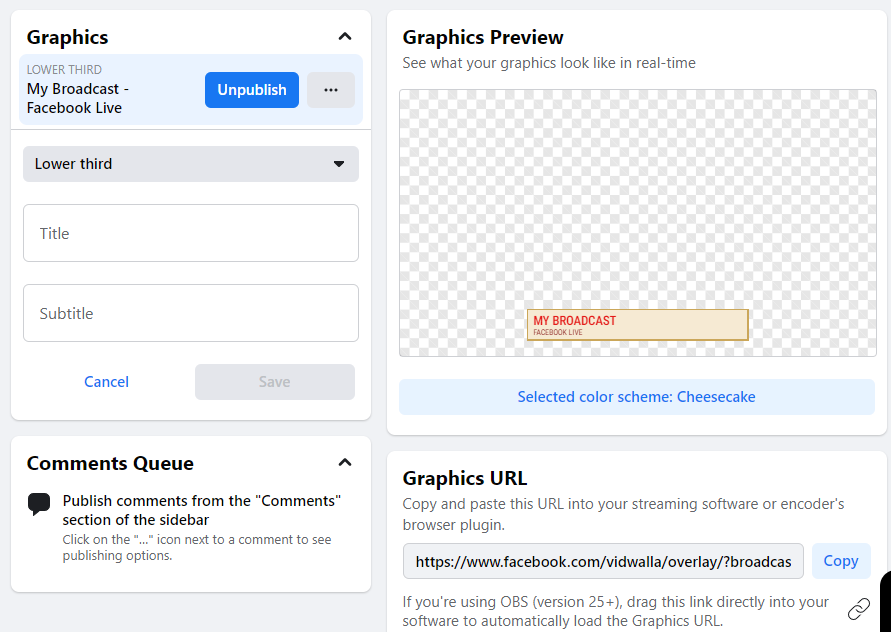
Come creare grafica interattiva per Facebook Live
E se volessi rendere la grafica del tuo testo un po ‘più accattivante? Ecco alcune opzioni disponibili in Live Producer per creare facilmente quel coinvolgimento.
Creazione di un sondaggio
Live Producer ti consente di creare sondaggi con due o quattro scelte. Ti consente anche di scegliere quando devono apparire i sondaggi durante la trasmissione.
Non c’è limite al numero di sondaggi che puoi eseguire durante una singola trasmissione. Meglio ancora, puoi creare sondaggi prima e durante il tuo video live.
Ecco come creare un sondaggio personalizzato per la tua trasmissione:
- In Live Producer, seleziona Sondaggi dalla barra dei menu orizzontale in alto.
- Aggiungi la domanda che desideri porre nel campo Domanda , quindi aggiungi fino a quattro scelte nel campo Opzioni .
- Se applicabile, utilizza la casella di controllo a destra delle opzioni per selezionare la risposta corretta per il tuo sondaggio.
- Al termine, fai clic su Salva .
- Per aggiungere ufficialmente il sondaggio alla tua trasmissione, seleziona Grafica dalla barra dei menu orizzontale in alto.
- Da lì, vedrai i sondaggi in diretta disponibili per la pubblicazione durante la trasmissione in diretta.
Quando il sondaggio non è più attivo, puoi fare clic su Sondaggi per vedere quanti spettatori hanno votato e come hanno risposto.
Creazione di domande
In Live Producer, puoi preparare le domande utilizzando la sezione Domande dalla barra dei menu orizzontale in alto. Questa funzione ti consente di porre domande prima e durante il live streaming. Puoi anche usarlo per ordinare le risposte dei tuoi spettatori dalla più recente alla meno recente (o viceversa).
Ecco come impostare una domanda:
- Vai a Live Producer e seleziona Domande dalla barra dei menu orizzontale in alto.
- Inserisci la tua domanda e fai clic su Salva .
- Quando desideri porre una domanda durante la trasmissione in diretta, vai su Domande e seleziona la domanda che desideri porre.
Aggiunta di un commento del visualizzatore
Se non sei sicuro del contenuto che desideri aggiungere alla tua trasmissione in diretta, lascialo ai tuoi spettatori. Puoi appuntare un commento in fondo al tuo video durante una trasmissione live di Facebook, un ottimo inizio di conversazione se stai cercando coinvolgimento.
Sebbene ciò debba essere fatto durante la trasmissione e non possa essere preparato in anticipo, è molto facile da fare.
- Avvia la trasmissione in diretta e fai clic sui tre punti accanto al commento nella barra laterale sinistra del tuo feed in diretta.
- Seleziona Aggiungi immagine alla coda .
- Seleziona Grafica dalla barra dei menu orizzontale in alto.
- Ora vedrai che il commento selezionato è disponibile per la pubblicazione in qualsiasi momento durante la trasmissione.
Ottieni il massimo dalla tua trasmissione in diretta su Facebook
L’aggiunta di grafica a Facebook Live, interattiva o decorativa, può aiutarti a distinguerti nella tua prossima trasmissione. È un ottimo modo per rendere i tuoi live streaming più professionali e coinvolgere il tuo pubblico.

